La actualización con el módulo 1 click updgrade que sirve para actualizar de una versión a otra de Prestashop y especialmente de la que estamos hablando que es la versión 1.7.3.3 a la 1.7.4 está generando varios errores después de su finalización. Pueden desaparecer archivos de la carpeta /app/ como autoload.php y generar errores 500.
Para poder resolver este error grave se pueden hacer de dos formas una fácil y otra algo más compleja.
Como dice todo el mundo lo primero es hacer copia de seguridad de todo tu Prestashop.
Si estás en este caso es porque no lo hiciste antes y ahora no puedes restaurar, no te fíes de la copia que hace el módulo 1 click updgrade antes de actualizar la versión porque no todas las veces puedes hace un regreso al estado anterior.
Vamos a usar la forma fácil.
Desde este enlace puedes descargar el nuevo módulo con el error arreglado para poder actualizar tu Prestashop de la versión 1.7.3.3 a 1.7.4.
https://github.com/PrestaShop/autoupgrade/releases/tag/v4.0.0-beta.3
Es recomendable que desinstales y elimines el anterior módulo de actualización desde la administración > módulos.
Si te fuera imposible deberías de hacerlo por FTP aunque ya no te serviría de nada porque la base de datos o está dañada o algún archivo está comprometiendo la base de datos y estaríamos hablando de otro tipo de errores.
Supongamos que has desinstalado el módulo anterior supuestamente no correcto desde la administración de tu tienda y ahora deberás instalar el módulo correcto que te has descargado desde Github del enlace anterior.
Una vez instalado el modulo correcto ya puedes hacer la actualización correctamente.
Si todavía no has actualizado las versiones de Prestashop que estamos hablando y estas leyendo esta noticia asegúrate de tener instalado el modulo correcto.
Forma dos o más compleja.
Si lo quieres hacer manualmente lo puedes hacer descargando primero la versión de Prestashop 1.7.4 original y en tu idioma.
Después por FTP cambia de nombre las carpetas app/, admin/, proveedor/, src/ de tu raíz online. Cuando hagas esto tendrás errores en tu tienda y el usuario se encontrará con pantallas no adecuadas, nosotros si hacemos algo parecido manualmente lo hacemos de noche y fin de semana para no perjudicar las ventas y poder dejar todo arreglado en la hora de comienzo de actividad.
Ahora lo que deberás de hacer es subir las carpetas app/, admin/, proveedor/, src/ del Prestashop que has descargado.
También es posible tener que subir manualmente el archivo /app/config/parameters.php para indicar a Prestashop que no es una nueva tienda y este archivo deberás cogerlo desde la carpeta corrupta es decir la que has renombrado si así lo has hecho y ponerla en la carpeta que acabas de subir manualmente desde la versión correcta.
Nota: Cuando nosotros subimos algo al servidor siempre renombramos el archivo original del servidor, por ejemplo index.php por index.php—de esta forma nunca nos encontramos con el caso de tener que reemplazar un archivo.
Es posible que tengas un error en el idioma de tu panel de administración porque te lo puede coger del inglés en vez del nativo que seleccionaste al instalar. Esto es debido al haber subido el directorio /admin/. Para poder solucionar este problema tan solo debes ir a tu perfil y reiniciar el idioma preferido.
Buena suerte.
Si necesitas más información o ayuda puedes dejarnos un email en el formulario de contacto en el que te contestaremos adecuadamente.

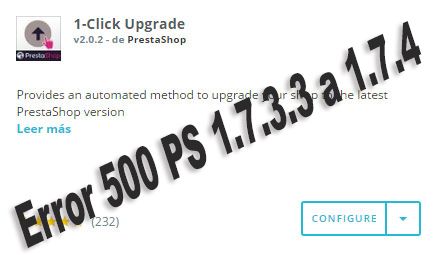
0 comentarios